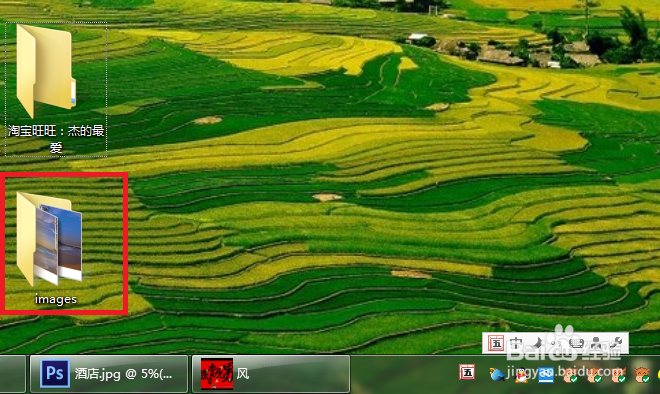1、打开软件 如图1,并用软件打开需要切割的图片,如图2.


2、鼠标移到快捷工具栏所示位置 并右击 选择切片工具 如图1

3、鼠标放到需要处理的图片上,并右击选择 划分切片

4、接着会弹出对话框,如图1所示。这里我们看到,可以水平和垂直划分切割两种选择。按着自己的需要切割图片,这里我是需要3个横向切片,均匀分割。选中 垂直划分为 数量写 3 并点击确定 如图2所示


5、点击软件上方菜单窗口 文件 并在下来菜单中选择 存储为web所用格式在弹出的窗口中点击 存储 如图1再弹出的窗口 选择保存路径(例如保存到桌面)点击 保存 如图2


6、如果继续弹出窗口,继续点击确定 如图1

7、在电脑桌面上会产生一个文件夹:images 如图1点开此文件夹,原来的图片已经被均匀分割成我需要的3份 如图2